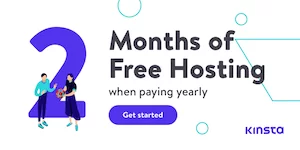コンピューターまたはモバイルで画像を無料で即座にPDFに変換する方法
公開: 2022-07-16画像が独立している場合もありますが、画像を1つのPDFドキュメントにまとめたい場合もあります。 「PDF」(Portable Document Formatを意味する)という言葉はテキストベースのドキュメントを思い起こさせるかもしれませんが、実際にはベクターベースの画像フォーマットです。
画像をPDFに変換する方法がわからない場合は、読み続けてください。
ファイルサイズから編集可能性、品質、信頼性の高い共有まで、画像または画像のセットをPDFに変換する理由はたくさんあります。
たとえば、プレゼンテーション用に複数のスライドの写真がある場合や、写真のコレクションを組み合わせて簡単に共有したい場合があります。
PDFは、写真、グラフィックス、テキストなど、大量の高品質コンテンツの照合と共有を可能にする、広く受け入れられているドキュメント形式です。
PDFを使用すると、あらゆる種類のデバイスでどこにでもダウンロードして読み取ることができるため、実用的です。そのため、JPG画像をPDFに変換する方法を知っておくと便利です。
PDFを作成するには、Adobe AcrobatやInDesignなどのさまざまなアプリやソフトウェアの種類など、さまざまな方法があります。 この記事では、ラップトップまたはコンピューター用のソフトウェア、携帯電話用のアプリなど、いくつかのオプションについて説明します。
また、デバイスに何もダウンロードしなくても、オンラインで無料で画像をすばやく安全にPDFに変換できます。
FORMATPDF.COM –画像からPDFへの変換のための最も速くて簡単な無料オプション
FormatPDFはオンラインツールです。つまり、使用するためにソフトウェアをダウンロードする必要はありません。 また、アカウントにサインアップする必要がなく、無料で使用できるため、JPGをPDFに変換するために、電子メールアドレスも必要ありません。必要なのはインターネット接続とWebブラウザだけです。
コンピューターまたはラップトップでブラウザーを使用するか、電話でインターネットブラウザーアプリにアクセスすることができます。
次の簡単な手順で、 JPG画像ファイルをPDFドキュメントに即座に変換します。
ステップ1.FormatPDF.comにアクセスして開始します
Webサイトにアクセスし、ホームページのオプションから適切な変換ツールを選択します。 MicrosoftWordおよびMicrosoftExcelドキュメントとの間で変換するオプションもありますが、画像を変換するには、JPGからPDFを選択する必要があります。
ファイルタイプの変換だけでなく、電子メールやファイル転送で簡単に共有できるようにファイルのサイズを圧縮したり、ドキュメントのページを分割して並べ替えたり、パスワード保護を追加したりするなど、PDFドキュメントに必要なその他の変更を加えることができます。
ステップ2.変換する画像ファイルを選択します
JPGからPDFへのページでは、画像を選択するための2つのオプションがあります。 [画像の選択]ボタンをクリックしてデバイスのローカルファイルを参照するか、画像をコンピュータからこのWebページに直接ドラッグアンドドロップできます。 このツールを使用すると、この段階で変換する複数の画像を選択することもできます
ステップ3.画像をプレビューして変換します
変換が完了する前に画像のプレビューが表示されるので、エラーを簡単に確認できます。 プレビューに満足したら、「PDFに変換」をクリックしてファイルをダウンロードします。
複数の画像がある場合は、チェックボックスをオンにしてすべてを1つのPDFにマージするか、オフのままにしてすべてのファイルを個別のPDFとして保存するかを選択できます。 ファイルは自動的にダウンロードされ、デバイスに保存されます。
長所:
- ソフトウェアをデバイスにダウンロードしてインストールする必要のないオンライン
- 1つのステップで複数の画像を1つのPDFドキュメントにマージ
- Format PDFは、ファイルタイプ変換とともにさまざまなPDFツールを提供します
- 広告なしで常に無料
- ログインやアカウントは必要ありません
- シンプルで確実な結果がすぐに得られます
短所:
- この変換ツールを使用するには、インターネットに接続している必要があります
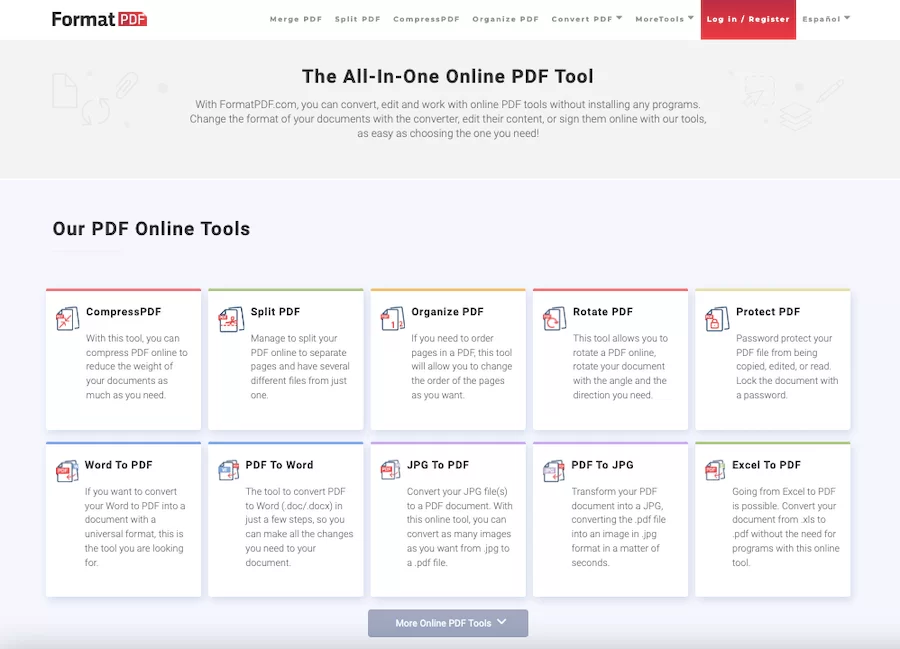
ADOBE ACROBAT –デスクトップまたはモバイル向けのベストペイドコンバージョンオプション
Adobeによって作成されたAcrobatソフトウェアは、PDFドキュメントの変換、編集、および署名に必要なすべてのツールを提供します。 ニーズに応じてさまざまな価格レベルの有料サブスクリプションとして利用できますが、ソフトウェアは7日間の無料トライアルも提供します。
コンピューターとモバイルデバイスの両方で利用できるため、携帯電話のアプリストアにアクセスするか、AdobeのWebサイトにアクセスしてください。
以下の手順に従って、AdobeAcrobatを使用してJPG画像ファイルをPDFドキュメントに変換します。
ステップ1.AdobeAcrobatソフトウェアを起動します
最初のステップは、Adobe Acrobatをまだデバイスにインストールしていない場合は、ダウンロードすることです。 このコンバーターをダウンロードしてインストールしたら、ソフトウェアを起動します。
ステップ2.画像を選択し、JPGからPDF形式に変換します
ツールのホーム画面から「PDFの作成」を選択するか、ソフトウェアメニューバーに移動して「ファイル」をクリックし、「作成」オプションを選択します。
ファイルブラウザから、変換したい画像を見つけて選択し、「開く」または「作成」ボタンをクリックして、ファイルを即座に変換します。 もう一度「ファイル」を選択し、「保存」を選択して新しいPDF画像をデバイスに保存します。
長所:
- AdobeAcrobatはPDFファイルの業界標準です
- すばやく簡単に使用できます
短所:
- 無料トライアルはわずか1週間です
- お支払い方法は月額購読です
- ソフトウェアをダウンロードしてインストールする必要があります
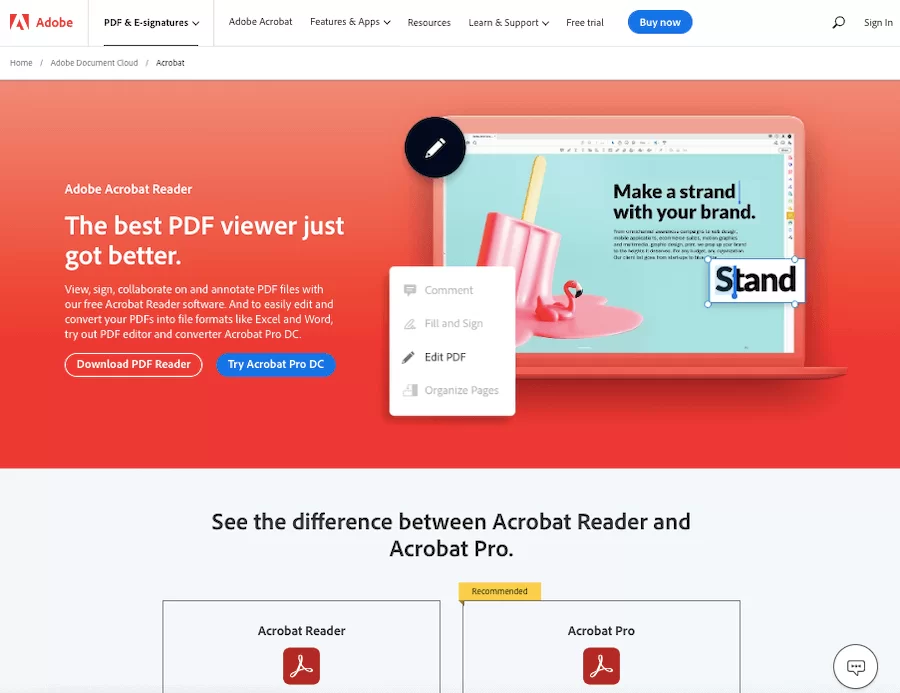
コンピューターアプリケーション–AdobeAcrobatの代替品
インスタント画像変換を行う必要があるときにインターネットに接続できないことが予想されるが、Adobe Acrobatの月額サブスクリプションを支払いたくない場合は、同様の機能を備えた他のコンピューターアプリケーションを利用できます。
インターネットに接続したまま、ソフトウェアアプリケーションをダウンロードする必要があります。 ほとんどの画像変換ソフトウェアでは、すべての機能を使用するために1回限りのライセンス料を支払う必要があります。または、購入前に短期間の無料試用版を提供します。
無料トライアルを提供する2つの有料オプションは次のとおりです。
- AVS Converterは、適切に設計されており、変換用の8つの主要なファイル形式と、その他のいくつかのツールを提供します。
- PDFelement Proは、変換前に画像を編集し、変換後に編集するテキストを保持することができます。
モバイル変換アプリ–外出先でのもう1つの簡単なオプション
デバイスのアプリストアでは、画像をPDFに変換するためのモバイルアプリが多数用意されています。これは、インターネットに接続していないときに画像を変換する必要があることがわかっている場合のもう1つの優れたオプションです。
携帯電話でGooglePlayまたはAppleストアにアクセスし、ニーズに合ったツールを検索します。
ダウンロード後に選択したアプリを起動し、画面の指示に従って画像を変換します。 変換によって作成されたドキュメントの保存場所と新しい名前を選択するように求められる場合があります。
一部のモバイルアプリは、ウェブから直接、またはDropboxやGoogleドライブなどのクラウドストレージからファイルにアクセスすることもできます。 通常、それらは類似したシンプルなインターフェースを備えており、電子メールやソーシャルメディアアプリや他のサイトと直接簡単に共有できるものもあります。
これらのアプリの一部は有料で、ほとんどのアプリにはアプリ内購入と広告が含まれています。 モバイルアプリはデバイスの種類によって制限される場合があり、他のオプションで見つかる重要なPDF編集ツールが不足していることがよくあります。
結論として、PDFに即座に変換して画像化する必要がある場合の最良のオプションは、最初に説明したようなオンラインツールです。これは無料で、ファイル変換に加えて、ファイルのすべての可能性をカバーするさまざまなPDF編集オプションがあります。
オフライン編集オプションが必要な場合は、予算とデバイスに基づいて、さまざまなアプリとソフトウェアオプションを利用できます。